Die erste Google Ads Kampagne anlegen
Die erste Google Ads Kampagne anlegen
Inhalt
- Google Ads – die ersten Schritte zur erfolgreichen Kampagne
- Eine neue Kampagne über Google Ads erstellen – Schritt-für-Schritt zum Erfolg
- Der Klassiker – Suchnetzwerkkampagne für Anfänger
- Allgemeine Einstellungen der ersten Google Ads Kampagne anmelden
- Budget und Gebot festlegen für die erste Google Ads Kampagne
- Anzeigenerweiterung in Google Ads sinnvoll nutzen
- Anzeigengruppen in Google Ads Kampagne einrichten
- Erste Google Ads Kampagne anlegen: Das Wichtigste auf einen Blick
In diesem Artikel zeigen wir dir, wie du Schritt-für-Schritt deine erste Google Ads Kampagne anlegst.
Themen wie Anzeigen erstellen, Anzeigenerweiterung und die Keyword Recherche findest du in gesonderten Artikeln. Hier konzentrieren wir uns ausschließlich um das Erstellen einer Kampagne, denn es gibt viele Einstellungen, die du vornehmen musst, um eine perfekte Kampagne aufzustellen.
Inhaltsverzeichnis
- 1 Google Ads – die ersten Schritte zur erfolgreichen Kampagne
- 2 Eine neue Kampagne über Google Ads erstellen – Schritt-für-Schritt zum Erfolg
- 3 Der Klassiker – Suchnetzwerkkampagne für Anfänger
- 4 Allgemeine Einstellungen der ersten Google Ads Kampagne anmelden
- 5 Budget und Gebot festlegen für die erste Google Ads Kampagne
- 6 Anzeigenerweiterung in Google Ads sinnvoll nutzen
- 7 Anzeigengruppen in Google Ads Kampagne einrichten
- 8 Erste Google Ads Kampagne anlegen: Das Wichtigste auf einen Blick
Google Ads – die ersten Schritte zur erfolgreichen Kampagne
Wie du dir ein Google Konto einrichtest, kannst du im Artikel „Google Ads anmelden“ nochmal nachlesen. Wenn du bereits ein Google Ads Konto hast, logge dich bitte mit deinen Daten ein.
Befindest du dich in deinem Dashboard bei Google Ads, siehst du eine Menge Anwendungen. Die einzige, die dich allerdings jetzt erstmal interessiert, ist entweder
1. der blaue Kreis mit dem Plus-Zeichen
2. oder die blaue Bezeichnung „Neue Kampagne“
3. oder in der Menüleiste rechts über Kampagnen
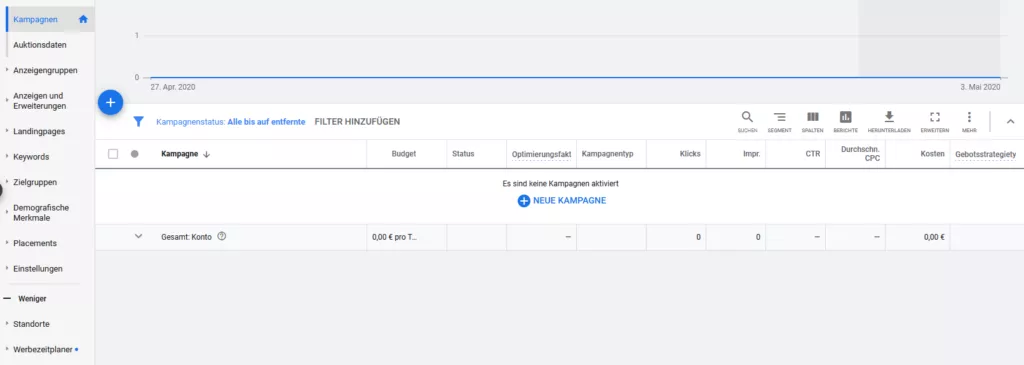
Mit einem Blick auf die dritte Möglichkeit, siehst du, welche Kampagnen-Typen es gibt. Denn: Jeder Kampagnentyp hat ein anderes Ziel. Den Artikel zu „Ziele einer Google Ads Kampagne“ haben wir dir verlinkt.
Mit einem Klick auf eine der beiden Möglichkeiten öffnet sich ein Dropdown Menü. Von hier aus kannst du später auch auf bereits erstellte Kampagneneinstellungen zurückgreifen. Allerdings solltest du auch neue Möglichkeiten der Einstellung zu Kampagnen prüfen und ausprobieren. Hat sich allerdings ein System als gut herausgestellt, nutze diese Variante, um neue Kampagnen zu erstellen.
Eine neue Kampagne über Google Ads erstellen – Schritt-für-Schritt zum Erfolg
Klicke im Dropdown-Menü auf „Neue Kampagne“. Du wirst auf die nächste Seite von Google Ads geleitet.
Du siehst 5 Buttons mit verschiedenen Beschriftungen.
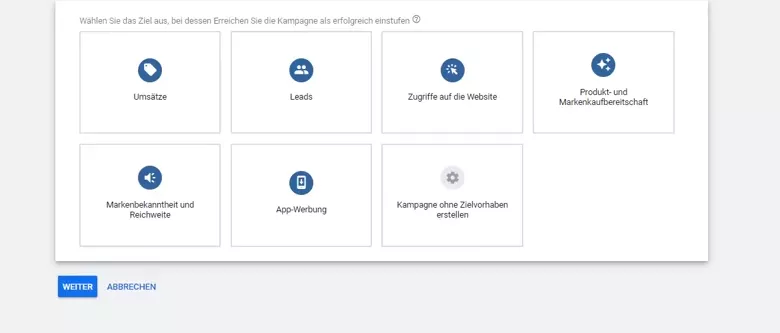
1. Umsätze – steigere deine Umsätze
2. Leads – erhöhen
3. Zugriffe auf Website steigern
4. Produkts- und Markenkaufbereitschaft steigern
5. Markenbekanntheit und Reichweite erreichen
6. App-Werbung schalten
7. Kampagne ohne Zielvorhaben
Hinweis: Du solltest dir bereits Gedanken gemacht haben, was du mit deiner Google Ads Kampagne erreichen möchtest. Es ist zum Beispiel nicht sinnig eine Kampagne für Leads zu erstellen, wenn du deinen Umsatz steigern möchtest.
Weiterhin ist es wichtig für dich, dass du deine Ziele messen kannst. Dafür solltest du dich mit Google Analytics auseinandersetzen.
Kampagne ohne Zielvorhaben – die gesamte Bandbreite von Google Ads nutzen
Um eine erfolgreiche Google Ads Kampagne zu erstellen, klicke auf „Kampagne ohne Zielvorhaben“ an. Unter dem bereits geöffneten Fenster öffnet sich ein Weiteres.
Zu sehen sind nun alle Kampagnen-Typen, die Google Ads dir zur Verfügung stellt.
1. Suchnetzwerkkampagne
2. Displaykampagne
3. Shopping-Kampagne
4. Video-Kampagne
5. App-Kampagne
6. Smart-Kampagne
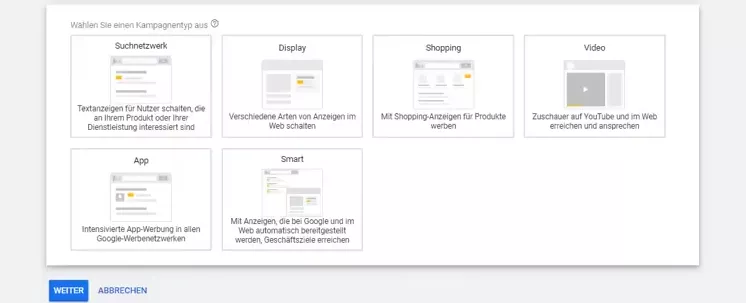
Der Klassiker – Suchnetzwerkkampagne für Anfänger
Gehe nun mit deiner Maus auf die Suchnetzwerkkampagne. Scrolle dein Bildschirmbild etwas nach unten. Auf die Frage hin, was du genau mit deiner Suchnetzwerkkampagne erreichen möchtest, hast du 3 Möglichkeiten ein Ziel zu erreichen.
1. Websitebesuche
2. Anrufe
3. App-Downloads
Diese Einstellung musst du jetzt aber noch nicht vornehmen, das machst du im späteren Verlauf umso genauer. Klicke auf „Weiter“.
Allgemeine Einstellungen der ersten Google Ads Kampagne anmelden
In Schritt 1 – 4 nimmst du jetzt die Grundeinstellungen für deine Kampagne vor.
Feld 1: Typ – Suchen für Suchnetzwerkkampagne (möchtest du später einen anderen Kampagnentypen auswählen, gehst du über den Stift und bearbeitest diesen Teil)
Feld 2: Kampagnennamen – dieser sollte so genau wie möglich sein. Sprich: Möchtest du eine Kampagne zu dem neuen E-Bike-Modell deines Shops machen, benenne die Kampagne am besten mit dem Namen des Bikes. Beispiel: E-Bike Sportskanone 15247
Hast du für dieses Fahrradmodell mehrere Kampagnen am Laufen, um bestimmte Dinge auszuprobieren und zu messen, dann bezeichne diesen Teil noch genauer.
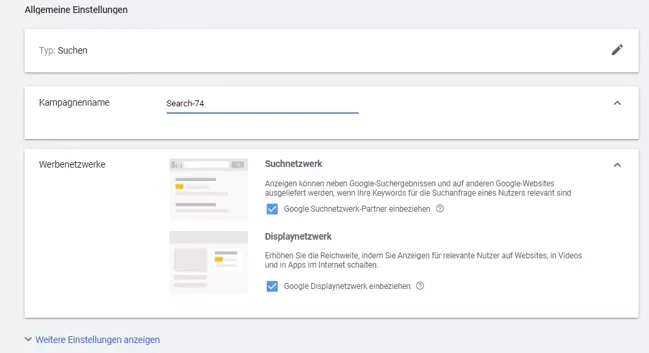
Feld 3: Werbenetzwerk –In diesem Bereich ist jetzt darauf zu achten, dass du beide Haken entfernst. Diese Einstellungen kannst du zu einem späteren Zeitpunkt nachholen. Erstmal ist es wichtig, dass du mit deinem vorhandenen Budget auskommst. Merkst du, dass das Geld ausreicht, bearbeite diesen Punkt.
Anders sieht es bei der Begründung bezüglich der des Displaynetzwerkes aus. Da es sich im Allgemeinen um Werbeanzeigen handelt, schmeißt Google zum einen die Suchnetzwerk zum anderen die Displaynetzwerk Kampagnen auf den Bildschirm. Du möchtest dich aber nur auf die Suchnetzwerkkampagnen konzentrieren. Deshalb entferne auch den Haken bei Displaynetzwerk.
Hinweis: Suchnetzwerk- und Displaynetzwerkkampagnen sollten niemals in einer Kampagne arbeiten. Messungen über Ziele und Werte kann man schlecht auseinanderhalten. Lege immer getrennte Kampagnen an.
Unter Feld 3 hast du einen blauen Hinweis „Weitere Einstellungen einblenden“. Klickst du darauf, findest du Einstellungen zu
- Start- und Enddatum
- URL-Option für Kampagne
- Einstellungen für dynamische Suchanzeigen

Start- und Enddatum einstellen
Das Startdatum ist in der Regel das Datum bei der Erstellung der Kampagne. Ein Enddatum kannst du festlegen, in der Regel gibt es aber keines. Es sei denn, du hast eine Aktion oder ein Gewinnspiel laufen, welches mit einem festen Zeitraum arbeitet.
URL-Option für Kampagne nutzen
Dieser Bereich ist wichtig, wenn du mit einem anderen Analyseprogramm arbeitest als mit Google Analytics. Ist dies der Fall, musst du die URL hinterlegen. Nur so bekommst du eine saubere Auswertung der Analytics von Google.
Feld 4: Ausrichtung und Zielgruppen – Es stehen dir drei wichtige Punkte zur Auswahl bereit.
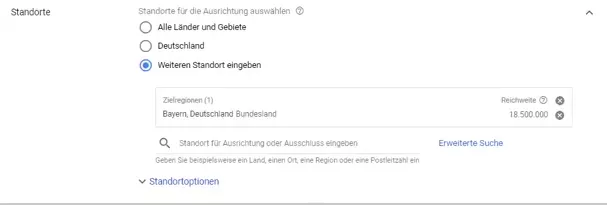
1. Alle Länder und Gebiete – bei Onlineprodukten oder Online-Dienstleistungen
2. Deutschland
3. Weiteren Standort eingeben – lokale Geschäfte
In der Regel wählt man Deutschland aus. Es sei denn, du möchtest auch international oder nur auf ein spezielles Gebiet deine Kampagne ausstrahlen lassen. Dieser Bereich ist für lokale Geschäfte sinnvoll, für Onlineshops nicht unbedingt. Möchtest du den Standort bearbeiten, erscheint mit einem Klick auf den Bereich eine Karte und neben dieser ein Eingabefeld.
Unter Feld vier findest du wieder einen blau unterlegten Hinweis „Standortoptionen“. Hier ist es möglich zielgerichtet auf bestimmte User hinzuarbeiten, aber auch bestimmte Personengruppen auszuschließen. Je nachdem was du dir vorstellst, nimmst du die Einstellungen vor, in dem du einen Klick in den Punkt setzt.
Feld 5: Sprachen – In der Regel sollte hier Deutsch als Sprache ausgewählt sein. Da Google aber ein ausländisches Tool ist, wird zeitgleich die englische Sprache angezeigt. Klicke einfach auf das X neben Englisch und schon ist es verschwunden.
Es ist in deinem Ermessen, welche Sprachen du für deine Kampagne nutzen möchtest. Aber bedenke: Es ist immer sinnvoll für jede Einstellung in Sachen Sprache eine eigene Kampagne zu erstellen. Es ist einfach besser messbar.

Feld 6: Zielgruppen ist ein neuer Bereich, der in Google Ads angezeigt wird. Dieses Thema ist sehr wichtig, da Google immer mehr in den Kampagnen auf Zielgruppen ausgerichtet sein wird.
Zielgruppen sind zusätzlich wichtige Merkmale der User. Sprich: Jeder der zum Beispiel ein Fahrrad sucht, kauft nicht gleich eins. Man unterscheidet zwischen:
Jemanden, der ein Fahrrad sucht, sich aber noch nicht sicher ist, welches Modell.
Es möchte sich jemand über ein bestimmtes Fahrradmodell informieren.
Ein anderer hat sich schon für ein Fahrradmodell entschieden, möchte aber Preise vergleichen und sich gleich über Ersatzteile informieren.
Auch wenn alle User das gleiche Keyword eingeben, sind die Suchintentionen dahinter grundverschieden. Du musst dir also bewusst sein, was du für User ansprechen möchtest – deine Zielgruppe sollte im Vorhinein schon stehen.
„Einstellungen zur Ausrichtung auf Zielgruppen dieser Kampagne“ – berücksichtige in dieser Einstellung unbedingt die Faktoren:
1. Ausrichtung – Bedeutet: Das du nur User ansprechen möchtest, die nach deinen Keywords suchen und die in die ausgewählten Zielgruppen fallen.
2. Beobachtung – zusätzlich zu allen Leuten, die nach dem Begriff Fahrrad gesucht haben, werden dann noch kategorisiert nach ähnlichen Begriffen zum Thema Fahrrad.
Wichtig: Diese Einstellungen sind kein Muss für eine funktionierende Kampagne.
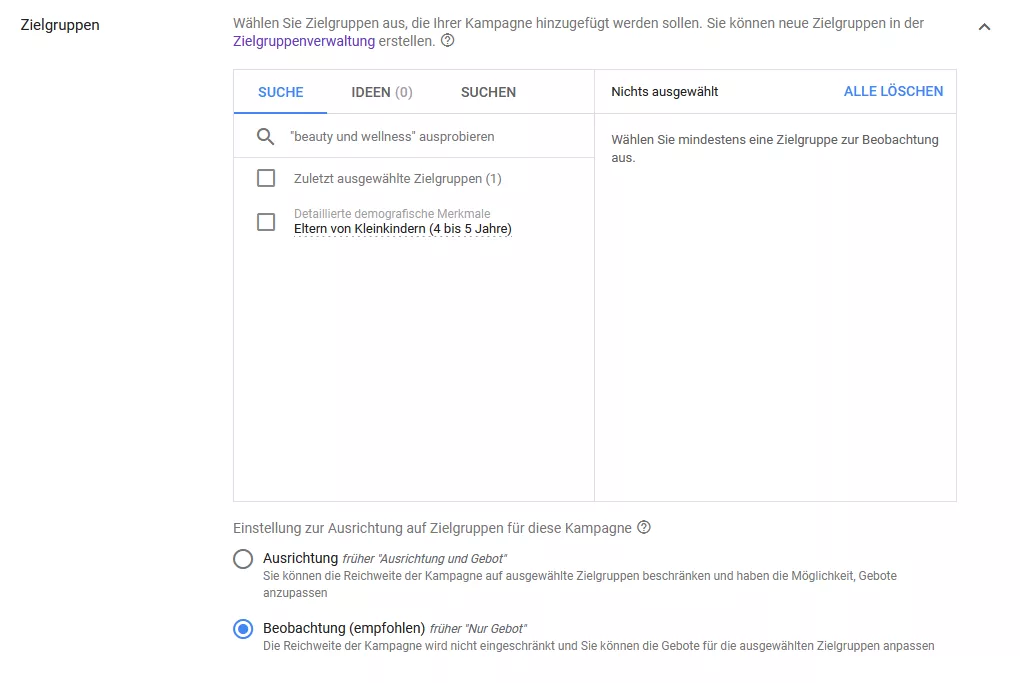
Budget und Gebot festlegen für die erste Google Ads Kampagne
Die Frage nach dem Budget kannst du in erster Linie nur du beantworten – wie viel hast du zur Verfügung bzw. wie viel möchtest du pro Monat ausgeben.
Ist dir ein Kunde von 100 erreichten Personen 100 Euro wert und passt das auch mit dem Produktpreis, so liegt dein Budget und dein Gebot bei maximal 1 Euro pro Tag. Wichtig ist hier auch der CPC, der unter einem Euro liegen sollte. Verrechnest du dich hier, hast du keinen Gewinn gemacht, sondern vielleicht auch Verlust.
Im Bereich Gebote klickst du auf den blauen Hinweis „stattdessen direkt eine Gebotsstrategie auswählen“. Für unerfahrene Google Ads Nutzer ist es zu empfehlen, mit dem manuellen CPC-Wert zu arbeiten und dementsprechend auszuwählen. Durch die Eingabe verschiedener Summen kannst du bewerten, was wie am besten läuft.
Wie du siehst, kannst du noch mehr Einstellungen zu Geboten machen, die wichtig sind, um kein Geld zu verbrennen.
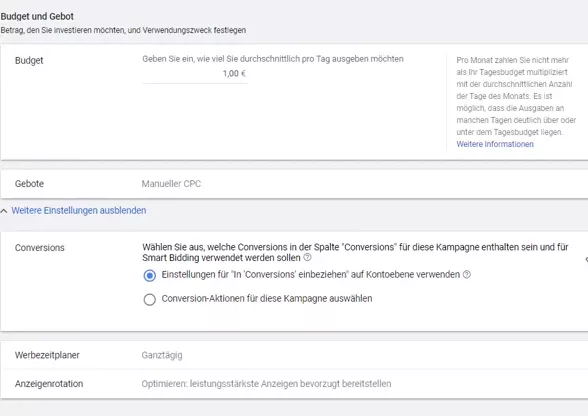
Denn: Alles was du im Bereich „weitere Einstellungen einblenden“ bei Geboten gehört der Thematik Tracking an. Heißt nicht, dass das Thema nicht bearbeitet werden soll. Eher gesagt ist zum Beispiel beim Werbezeitplaner so vieles zu beachten, dass du den Hintergrund im Artikel „Werbezeitplaner definieren“ findest.
Anzeigenerweiterung in Google Ads sinnvoll nutzen
Gleich zu Beginn möchten wir dir mitteilen, dass es zu diesem zum Thema „Anzeigenerweiterungen einrichten“ einen extra Artikel gibt. Es sei zu erwähnen, dass mindestens „Erweiterungen mit Zusatzinformationen“ nutzen solltest. Denn hier hast du weitere Textzeilen, die Dir dabei helfen, dein Produkt oder deine Dienstleistung ins richtige Licht zu rücken.
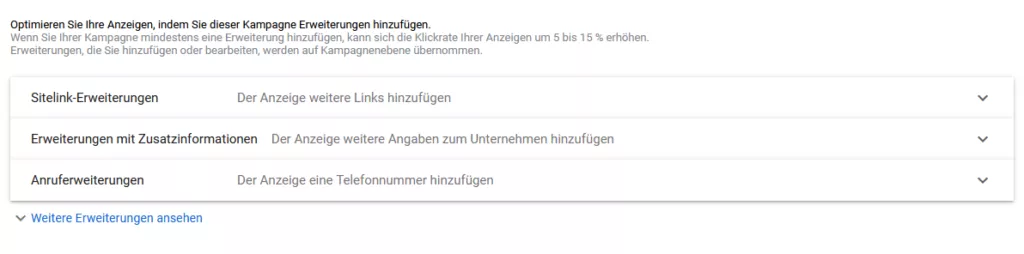
Mit einem Klick auf „Speichern und fortfahren“ geht es weiter zum Einrichten der Anzeigengruppen.
Anzeigengruppen in Google Ads Kampagne einrichten
Wenn du gleich weitergeleitet wirst, dann hast du alles ausgefüllt. Solltest du nicht auf die nächste Seite gelangen, zeigt Google dir, wo du vergessen hast etwas auszufüllen.
Eine Kampagne besteht aus mehreren Anzeigengruppen, eine Anzeigengruppe besteht aus einer Kombination aus Keywords und Anzeigen.
Als Erstes entscheidest du, ob deine Anzeigengruppe Standard oder dynamisch sein soll. Dafür klickst du auf das Dropdown-Menü neben „Anzeigengruppentyp“.
Dynamisch steht für eine DAS Kampagne – diese bearbeiten wir jetzt nicht.
Schritt 1: Wähle Standard aus und gib der Anzeige einen aussagekräftigen Namen. Bleiben wir bei dem Beispiel Fahrrad, könnte der Anzeigenname „Fahrrad kaufen oder Fahrrad Online-Shop“ lauten.
Schritt 2: Richte dein Standardgebot ein. Dazu haben wir dir im Bereich Budget und Gebot etwas zu erklärt. Weitere Infos erhältst du im Artikel zu Gebotsstrategien
Schritt 3: In dem großen Feld trägst du deine Keywords ein. Diese solltest du mit einer guten Keyword Recherche analysiert und zusammengetragen haben. Wie das geht, findest du im Artikel „Die ersten Keywords definieren“
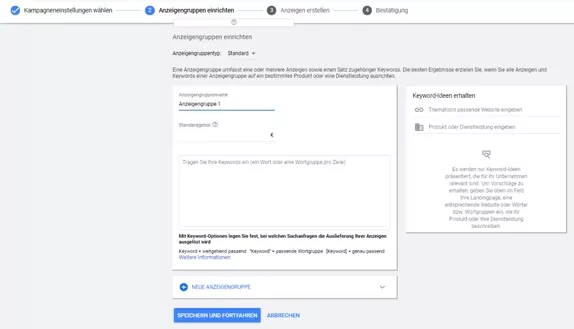
Suchst du nach weiteren Keyword Ideen nutze das Feld daneben. Gib dein Haupt Keyword ein. Google schlägt dir mit Suchvolumen passende Vorschläge heraus.
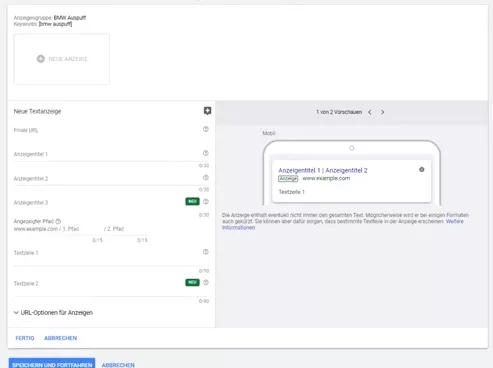
Eine Empfehlung zum Schluss: Nutze nicht mehr als 5 Keywords pro Anzeige. Die Gefahr, dass es falsch ausgestrahlt wird, ist zu hoch. Die User springen ab oder du erhältst erst gar keine. Mit einem Klick auf „Speichern und Fortfahren“ geht es über zu „Die ersten Google Ads Anzeigen schreiben“.
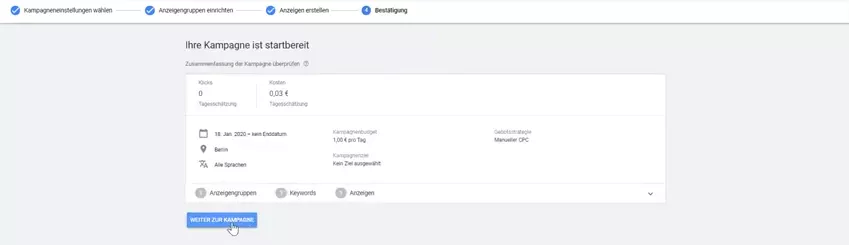
Hast du deine Anzeige geschrieben, klickst du auf „Speichern und fortfahren“. Dann erreichst du die Seite zum Überprüfen. Check hier deine Eingaben und gib die Anzeige über „Weiter zur Kampagne“ frei.
Erste Google Ads Kampagne anlegen: Das Wichtigste auf einen Blick
1. Sorge für maximale Relevanz
Du solltest darauf achten, dass du dich innerhalb einer Anzeigengruppe auf eine Dienstleistung/ein Produkt fokussierst, um eine maximale Relevanz deiner Ads zu erreichen.
Beispiel:
Ein Onlineshop verkauft im Netz Hecken, Sträucher und Bäume. Hier empfiehlt es sich für jede Sorte eine Anzeigengruppe anzulegen.
Anzeigengruppe 1: Thujen
Anzeigengruppe 2: Lebensbaum
Anzeigengruppe 3: Buchsbaum usw.
2. Nimm dir Zeit bei der Auswahl deiner Keywords (Überlege gut!)
Wähle die Keywords, die du innerhalb der Anzeigengruppen und Anzeigen verwenden willst mit Bedacht. Achte darauf, dass die festgelegten Keywords auch auf der Zielseite zu finden sind. Statt einzelne Wörter in den Anzeigengruppen zu verwenden, sollten Longtails bevorzugt werden. Vor allem im Hinblick auf die Effektivität, um Streuverluste zu vermeiden.
3. Achte beim Verfassen deiner Ads auf klare Aussagen
Achte auf klar formulierte und einfach verständliche Anzeigentexte. Optimal ist auf die Merkmale einzugehen, die dein Produkt/deine Dienstleistungen von anderen unterscheiden. Hast Du gerade eine Schnäppchen-Auktion am Laufen? Ist der Versand in deinem Onlineshop vielleicht kostenlos?
4. Call-to-Action darf nicht fehlen!
Im Anzeigentext darf natürlich auf keinen Fall eine eindeutige Handlungsaufforderung fehlen – Stichwort: Call-to-Action. Die Handlungsaufforderung soll User dazu animieren, auf die Anzeige zu klicken.
Call-to-Action Beispiele
- Jetzt kaufen
- Melden Sie sich noch heute an
- Stöbern Sie in unseren Angeboten usw.
Tipp:
- Probiere verschiedene Formulierungen aus, um zu sehen, was bei deiner Zielgruppe am besten ankommt. Zusätzlich kombiniert Google im Hintergrund die vorgegebenen Titel und Anzeigentexte anhand von in Lifetime ermittelten Daten. Die Kombination mit der besten Leistung wird öfters eingeblendet.
- Nach Änderungen deiner Ads solltest du einige Zeit warten, bevor du deren Leistung auswertest. Waren die Änderungen vorteilhaft, macht sich das durch eine verbesserte Conversion-Rate und zugenommener Klickrate bemerkbar.
- Stellst du fest, dass deine Zielgruppe auf bestimmte Formulierungen nicht reagiert, dann solltest du die entsprechenden Titel und Anzeigentexte entfernen.
- Verwende verschiedene Angebote, um zu sehen, was am besten läuft.
5. Überwache konstant die Leistung deiner Kampagne
Testen, optimieren und auswerten, das Los jedes Advertisers. Schema F gibt es beim Werben über Google Ads nicht.

Andreas Kirchenr ist ein erfahrener Experte für Suchmaschinenwerbung und der kreative Kopf hinter SEA Panda. Mit über einem Jahrzehnt Erfahrung im digitalen Marketing hat er sich auf Google Ads spezialisiert und hilft Unternehmen dabei, ihre Online-Präsenz zu optimieren. Seine praxisnahen Anleitungen und fundierten Analysen bieten wertvolle Einblicke in aktuelle Trends und effektive Strategien. Andreas ist bekannt für seine Fähigkeit, komplexe Konzepte verständlich zu erklären und seine Leser zu inspirieren, innovative Ansätze auszuprobieren.



